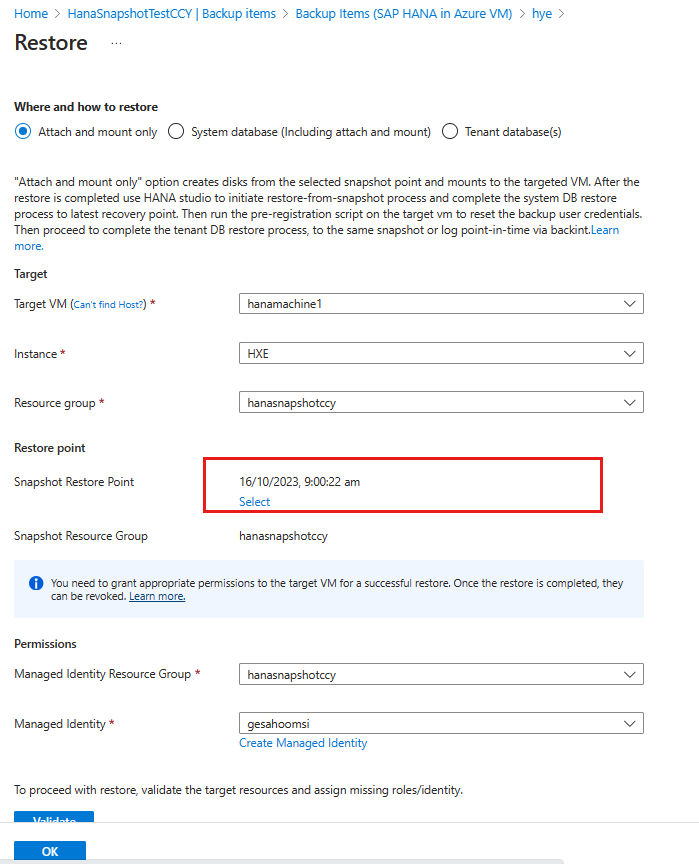在 Azure VM 上還原 SAP HANA 資料庫實例快照集
本文說明如何透過快照集將備份的 SAP HANA 資料庫實例還原至另一個目標虛擬機(VM)。
注意
如果您想要進行就地還原 (也就是,中斷連結現有的磁碟並連結新磁碟來覆寫備份的 VM),請中斷連結現有的磁碟,並參閱下列各節。
您可以選取 [鏈接 ],然後將它們掛接至目標計算機,將 HANA 快照集和記憶體快照集還原為磁碟。 不過,Azure 備份 不會自動將HANA系統還原至所需的點。
以下是兩個工作流程:
注意
SAP HANA 建議您在快照集還原期間復原整個系統。 這表示您也會還原系統資料庫。 如果還原系統資料庫,使用者/存取資訊也會遭到覆寫或更新,而且在系統資料庫復原之後,後續嘗試復原租用戶資料庫可能會失敗。 解決此問題的兩個選項如下:
- 備份的 VM 和目標 VM 都有相同的備份金鑰(包括使用者名稱和密碼)。 這表示 HANA 備份服務可以使用相同的認證連線,並繼續復原租用戶資料庫。
- 如果備份的 VM 和目標 VM 有不同的金鑰,則必須在系統資料庫復原之後執行預先註冊腳本。 此動作會更新目標 VM 上的認證,然後可以復原租用戶資料庫。
必要條件
快照集還原所需的許可權
在還原期間,Azure 備份 會使用目標 VM 的受控識別,從使用者指定的資源群組讀取磁碟快照集、在目標資源群組中建立磁碟,並將其連結至目標 VM。
下表列出資源、權限和範圍:
| 實體 | 內建角色 | 許可權範圍 | 描述 |
|---|---|---|---|
| 目標 VM | 虛擬機器參與者 | 設定和執行 HANA 快照集還原和目標 VM 受控服務識別的備份管理員。 | 從磁碟快照集還原,以建立新的受控磁碟,並將或掛接至目標 VM 或作業系統。 |
| 來源快照集資源群組 | 磁碟快照集參與者 | 目標。 | 從磁碟快照集還原。 |
| 目標磁碟資源群組(目標 VM 的所有現有磁碟都存在,用於還原)。 目標磁碟資源群組(還原期間將會建立所有新磁碟)。 |
磁碟還原運算符 | 目標 VM 的受控服務識別。 | 從磁碟快照集還原,以建立新的受控磁碟,並將或掛接至目標 VM 或作業系統。 |
還原完成後,您可以撤銷這些許可權。
注意
- 所使用的認證應該具有將角色授與其他資源的許可權。 角色應該是擁有者或使用者存取 管理員 istrator,如指派 Azure 角色的步驟中所述。
- 您可以使用 Azure 入口網站 在還原期間指派上述所有許可權。
建立網路連線
瞭解 HANA 實例快照集所需的網路設定。
將整個系統還原至快照集還原點
在下列各節中,您將瞭解如何將系統還原至快照集還原點。
選取並掛接快照集
若要選取並掛接快照集,請執行下列動作:
在Azure 入口網站中,移至復原服務保存庫。
在左窗格中,選取 [備份專案 ]。
選取 [主要區域 ],然後選取 [Azure VM 中的 SAP HANA]。
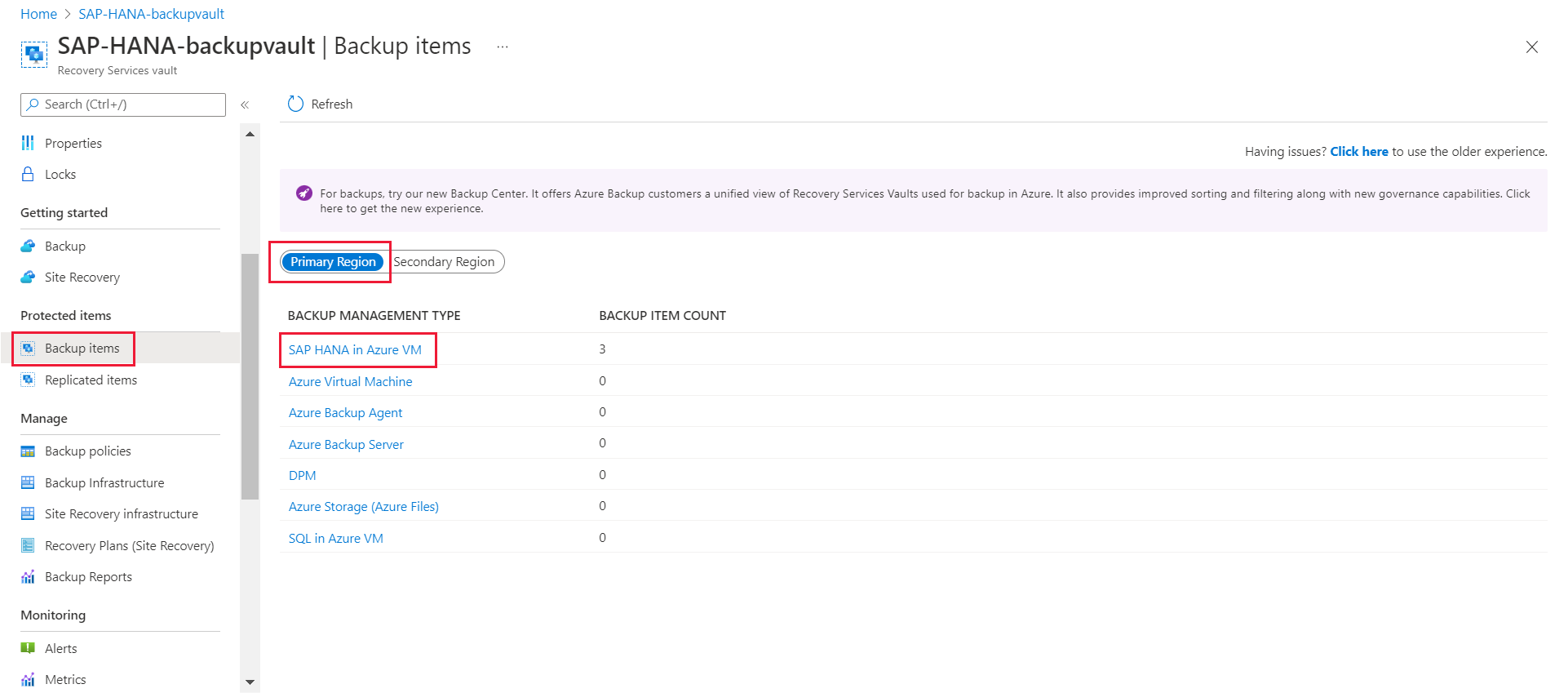
在 [ 備份專案 ] 頁面上,選取 [檢視對應至 SAP HANA 快照集實例的詳細 資料]。
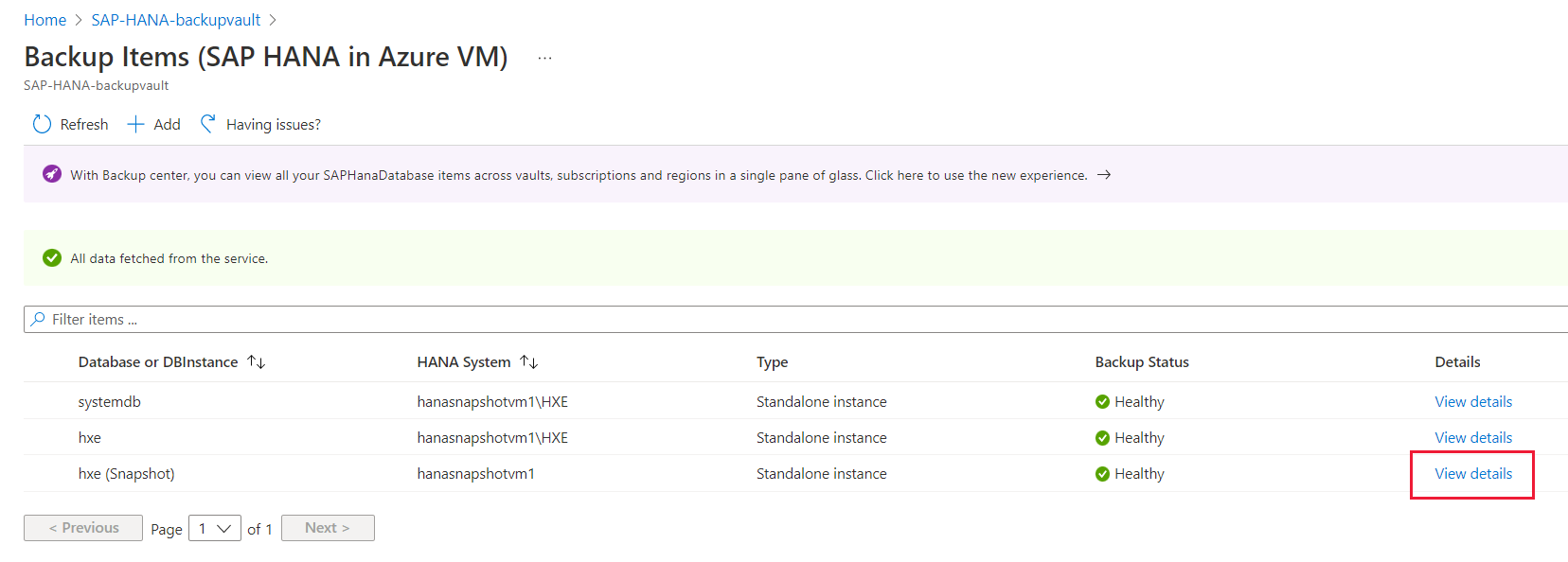
選取還原。
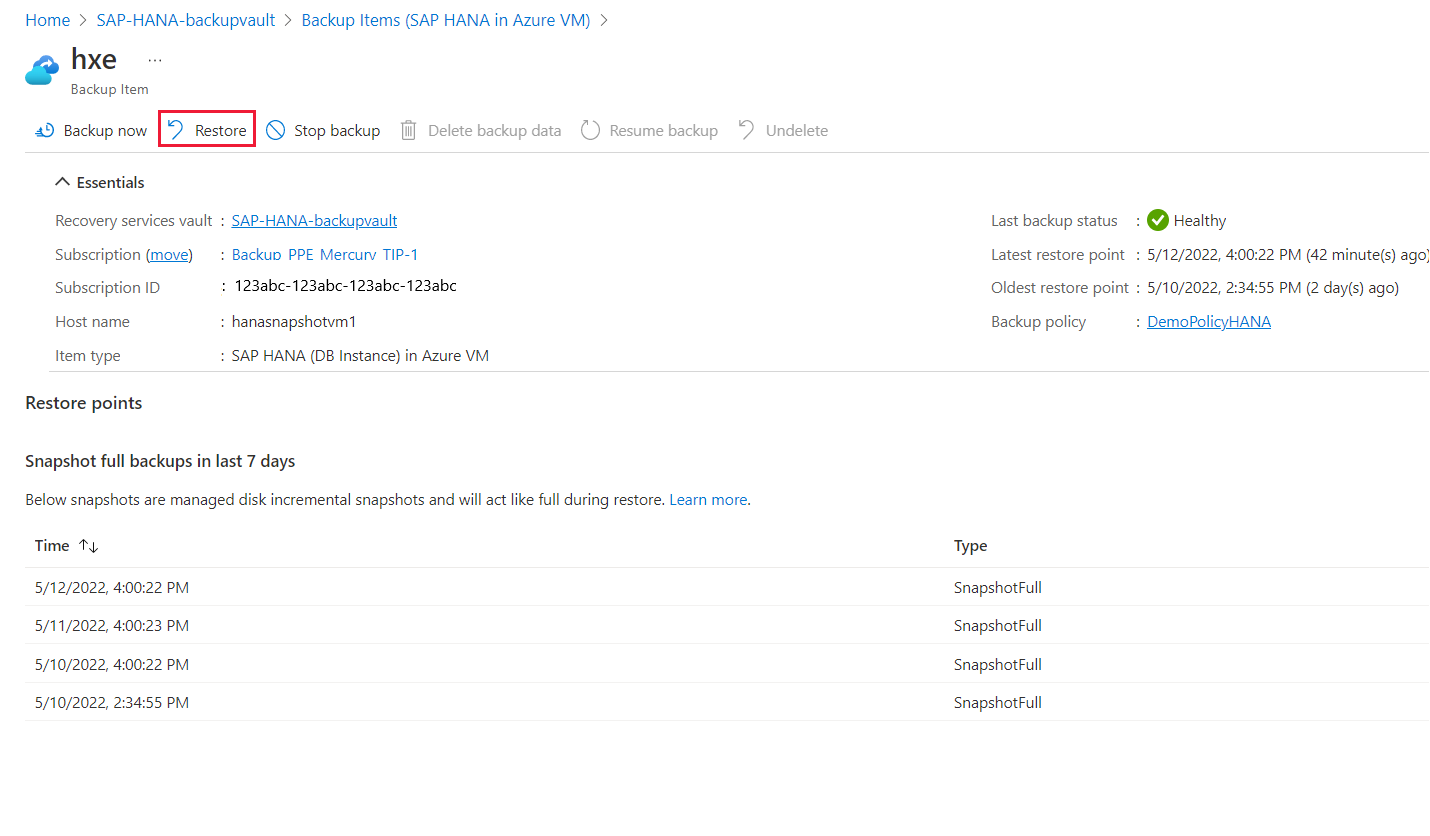
在 [ 還原] 窗格中,選取應連結磁片的目標 VM、所需的 HANA 實例和資源群組。
在 [ 還原點 ] 窗格中,選擇 [ 選取 ]。
注意
僅 連結和掛接選項會從選取的快照集點建立磁片,並掛接至目標 VM。 還原完成之後,請使用 HANA Studio 起始從快照集還原程式,並完成 系統資料庫 還原至最新的復原點。 然後在目標 VM 上執行 預先註冊腳本 ,以重設備份使用者認證。 然後繼續完成租使用者資料庫還原程式,透過備份到相同的快照集或記錄點時間
在 [ 選取還原點] 窗格中,選取復原點 ,然後選取 [ 確定 ]。
選取對應的資源群組和 指派擁有權限以進行還原的受控識別 。
選取 [驗證 ] 以檢查以確定擁有權限都已指派給相關範圍的受控識別。
如果未指派許可權,請選取 [ 指派遺漏的角色/身分 識別]。
指派角色之後,Azure 入口網站會自動重新驗證許可權更新。
選取 [ 確定 ] 以從快照集建立磁片、將它們連結至目標 VM,然後掛接它們。
還原系統資料庫
若要使用 Azure 入口網站 還原系統資料庫,請遵循下列步驟:
移至 [ 還原] 窗格,然後選取 [系統資料庫] [包括附加和掛接]。
注意
此選項會從選取的快照集還原點建立磁片,並將這些磁片連結至指定的目標 VM。 它也會還原 目標 VM 上的系統資料庫 。
在 VM 上 ,從下拉式清單中選取目標 VM。
在 [快照還原點] 下 ,按一下 [ 選取 ] 並選擇還原 點。
選取驗證。
驗證完成後,選取 [ 確定 ] 以還原。
若要使用 HANA Studio 從資料快照集復原系統資料庫。 如需詳細資訊,請參閱 SAP 檔 。
注意
還原系統資料庫之後,您必須在目標 VM 上執行預先註冊腳本,以更新使用者認證。
還原租使用者資料庫
還原系統資料庫時,請在目標 VM 上執行預先註冊腳本,並還原租使用者資料庫。
若要使用 Azure 入口網站還原租使用者資料庫,請遵循下列步驟:
移至 [ 還原] 窗格,然後選取 [租使用者資料庫]。
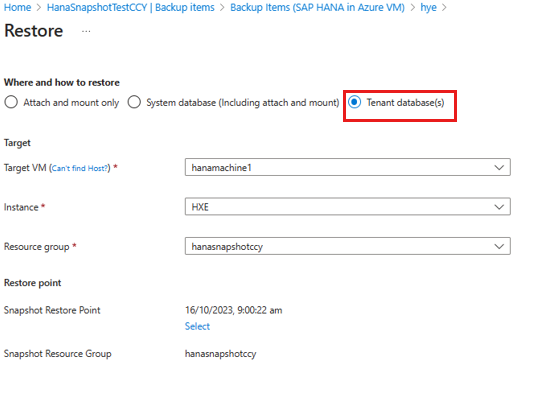
在 VM 上 ,從下拉式清單中選取目標 VM。
在 [快照還原點] 下 ,按一下 [ 選取 ] 並選擇還原 點。
選取驗證。
驗證完成後,選取 [ 確定 ] 以還原。
您也可以使用 HANA Studio 從資料快照集復原所有租使用者資料庫。 如需詳細資訊,請參閱 HANA 檔 。
將資料庫還原至快照集的不同記錄點
若要將資料庫還原至不同的 logpoint-in-Time,請執行下列動作。
選取並掛接最接近的快照集
首先,識別最接近所需記錄點的快照集。 然後將 該快照 集連結並掛接至目標 VM。
還原系統資料庫
若要選取並還原系統資料庫所需的時間點,請遵循下列步驟:
在 [復原服務保存庫] 的左窗格中,選取 [備份專案 ]。
選取 [主要區域 ],然後選取 [Azure VM 中的 SAP HANA]。
在 [ 備份專案 ] 窗格中,選取系統資料庫實例的 [ 檢視詳細資料 ] 連結。
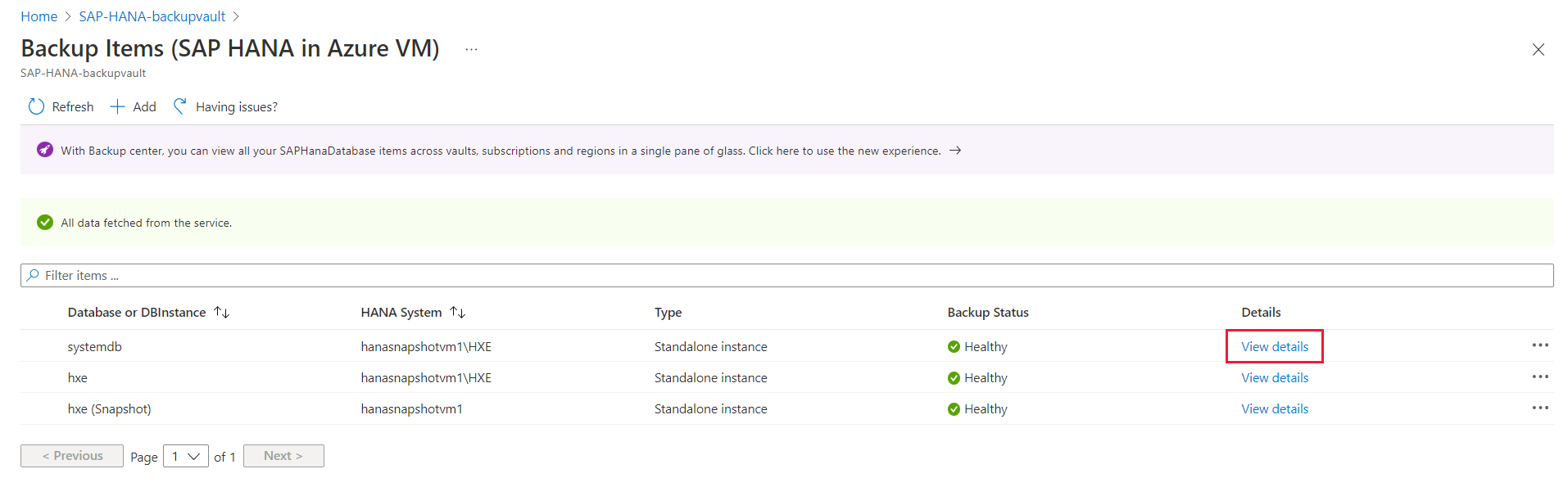
在 [ systemdb 專案] 窗格中,選取 [ 還原 ]。
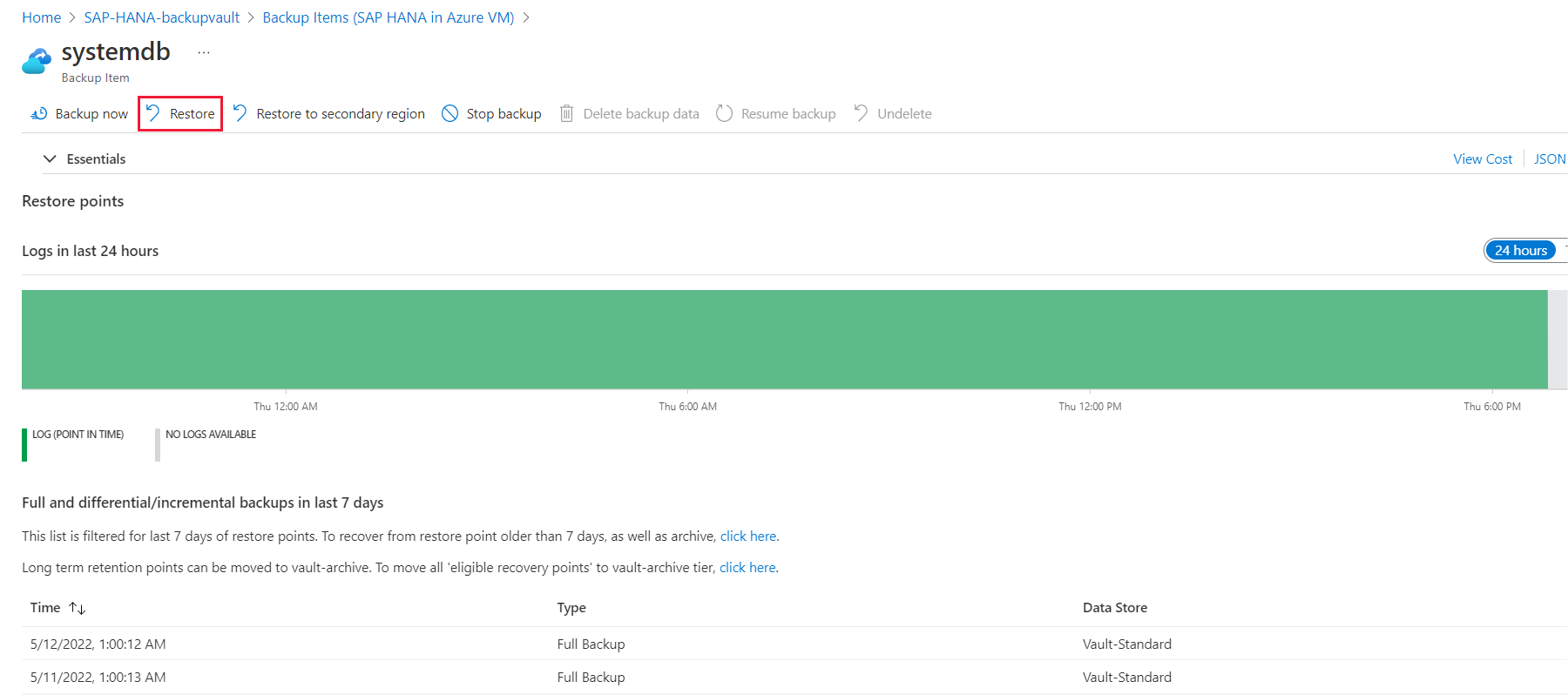
在 [ 還原] 窗格中,選取 [透過快照 集還原記錄]。
選取必要的 VM 和資源群組。
在 [ 還原點 ] 方塊下方,選取 [ 選取 ] 連結。
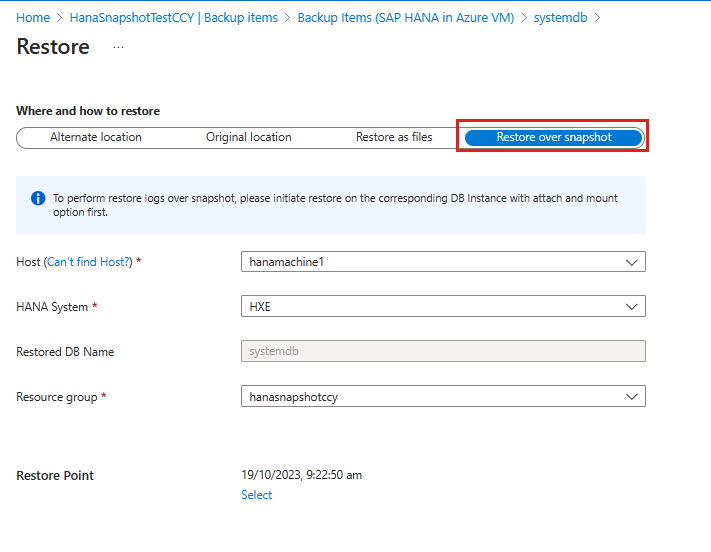
在 [ 選取還原點] 窗格中,選取還原點 ,然後選取 [ 確定 ]。
注意
記錄會出現在您先前還原的快照集點之後。
選取 [確定]。
還原租使用者資料庫
若要還原租使用者資料庫,請執行下列動作:
在Azure 入口網站中,移至復原服務保存庫。
在左窗格中,選取 [備份專案 ]。
選取 [主要區域 ],然後選取 [Azure VM 中的 SAP HANA]。
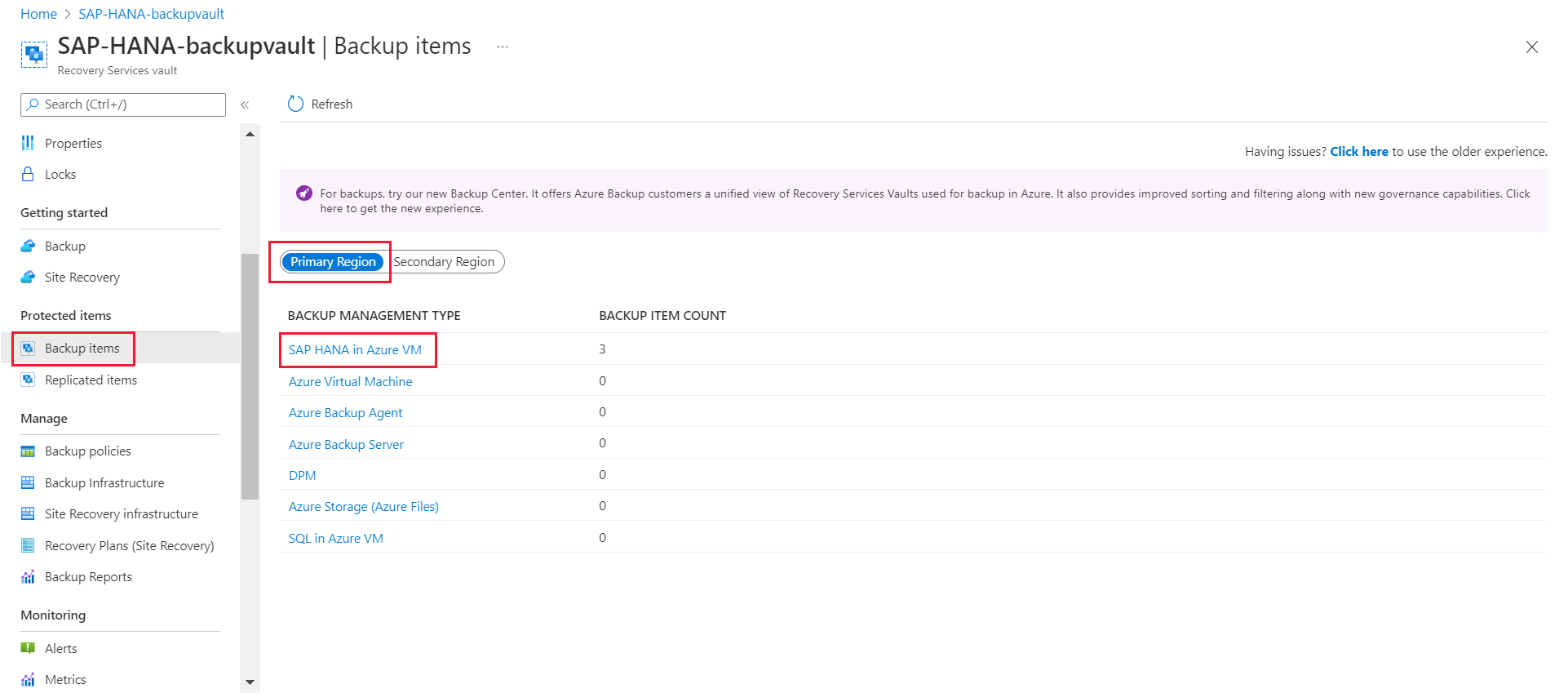
在 [ 備份專案 ] 窗格中,選取 SAP HANA 租使用者資料庫的 [ 檢視詳細資料 ] 連結。
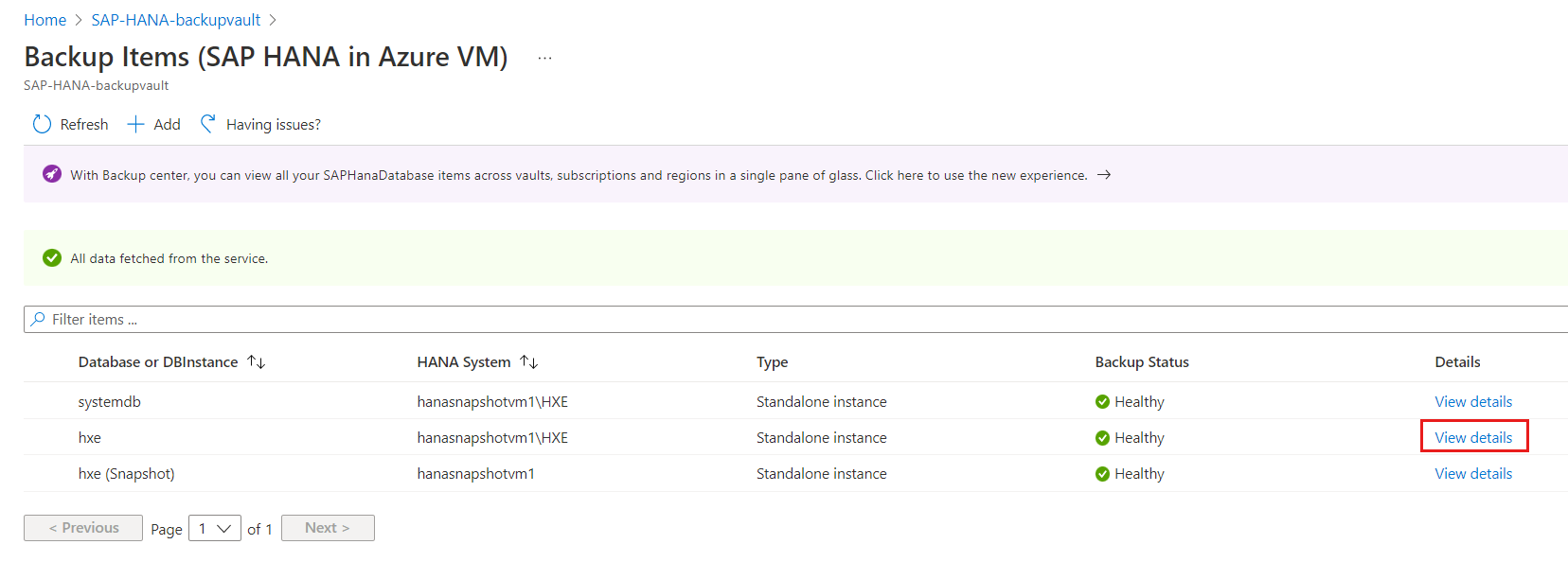
選取還原。
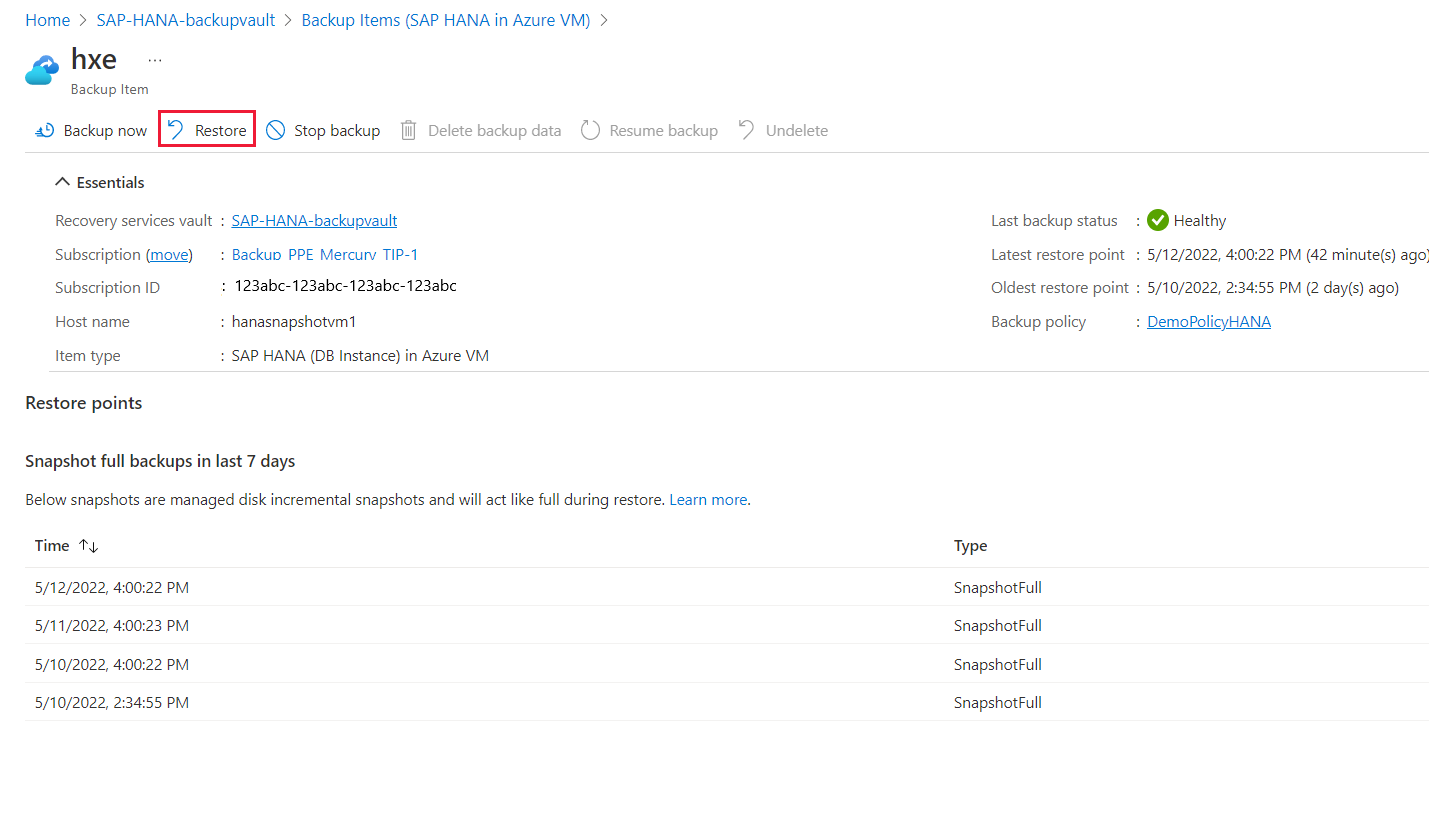
在 [ 還原] 窗格中,選取應連結磁片的目標 VM、所需的 HANA 實例和資源群組。
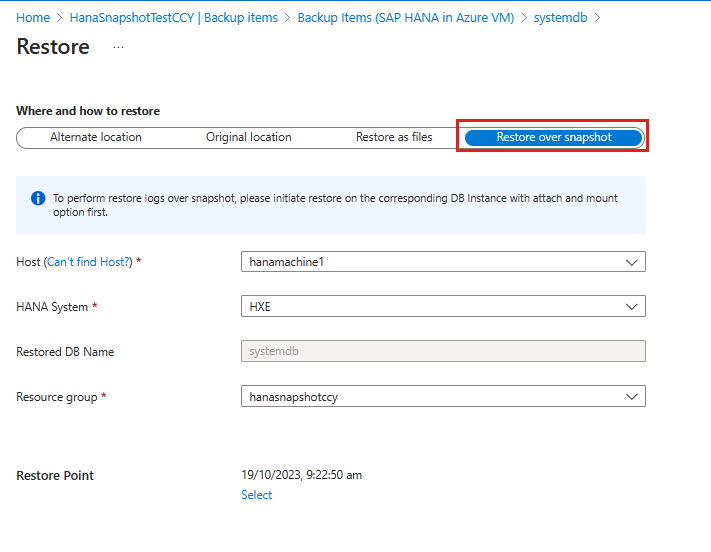
使用 PowerShell 或 CLI 腳本,確定目標 VM 和目標磁片資源群組具有相關許可權。
在 [還原點 ] 中,選擇 [ 選取 ]。
在 [ 選取還原點] 窗格中,選取還原點 ,然後選取 [ 確定 ]。
注意
記錄會出現在您先前還原的快照集點之後。
選取 [確定]。
注意
請確定您已根據 SAP HANA 指導方針還原所有租使用者資料庫。
跨區域還原
受控磁片快照集不會傳輸至復原服務保存庫。 因此, 跨區域還原是透過 Backint 串流備份 的唯一可能選項。
下一步
- 關於 Azure VM 上的 SAP HANA 資料庫備份。
- 管理 Azure VM 上的 SAP HANA 資料庫實例。